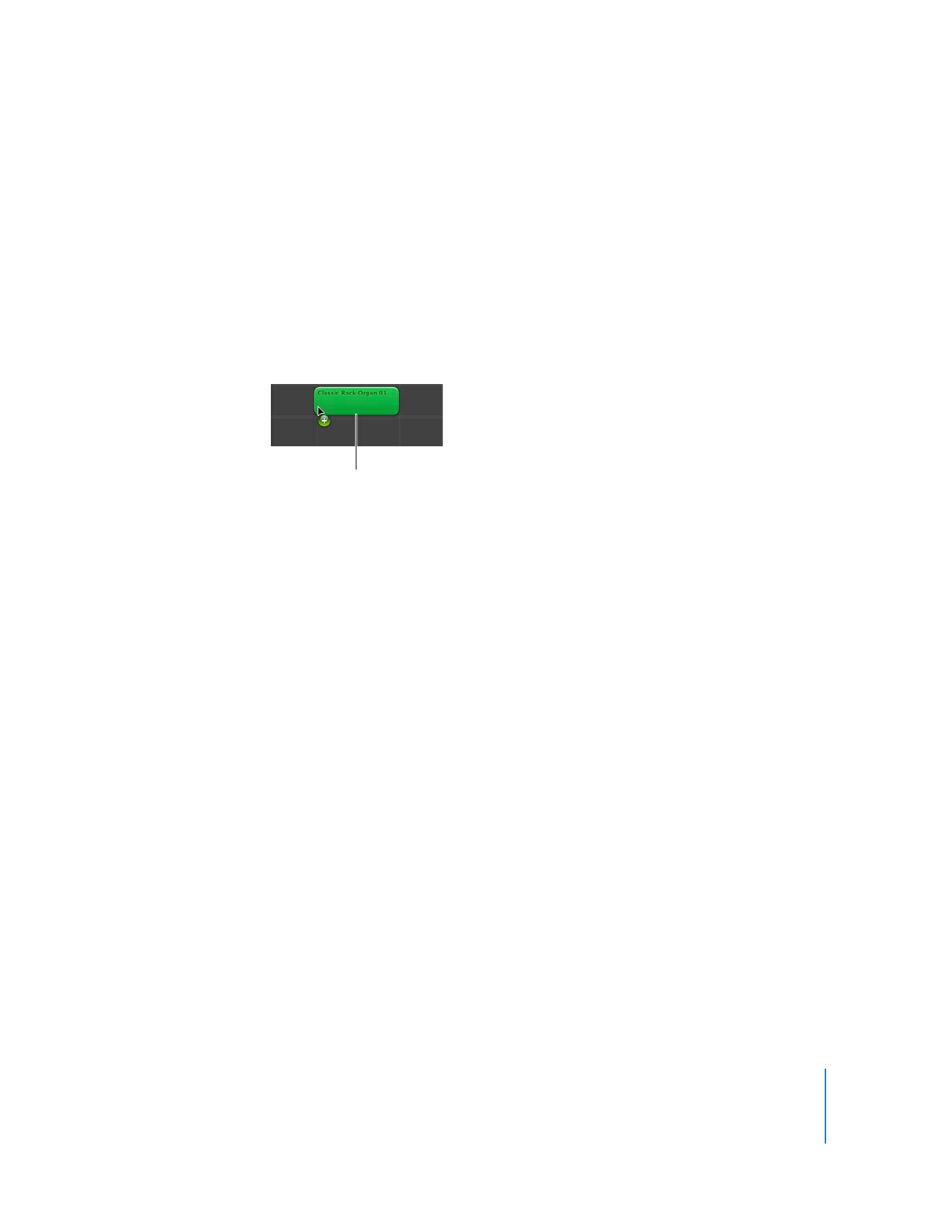
Cómo añadir bucles al control temporal
Cuando encuentre un bucle que desee utilizar, arrástrelo al control temporal para añadirlo
al proyecto.
Para añadir un bucle al control temporal:
m
Arrastre el bucle desde el navegador de bucles hasta una zona vacía del control temporal
en la que no haya ninguna pista. Se creará una nueva pista del tipo adecuado y el bucle
se añadirá a la nueva pista.
Existen dos tipos de bucles Apple Loops, al igual que hay dos tipos de pistas: bucles de
instrumentos reales y bucles de instrumentos de software. Los bucles de instrumentos rea-
les son grabaciones de audio, y los bucles de instrumentos de software contienen informa-
ción sobre las notas que toca, pero el Mac las “genera” en tiempo real. En el navegador
de bucles, los bucles de instrumentos reales llevan un icono azul con una onda de audio,
y los de instrumentos de software presentan un icono verde con una nota musical.
Nota: También puede arrastrar un bucle a una pista del mismo tipo (de instrumentos rea-
les o de software) para añadirla al control temporal. Si arrastra un bucle de instrumentos
de software a una pista de instrumentos reales, aparecerá un cuadro de diálogo donde
el sistema le preguntará qué instrumento desea utilizar.
Además, si lo desea, puede convertir un bucle de instrumentos de software en un bucle
de instrumentos reales al arrastrarlo al control temporal. Para reproducir un bucle de ins-
trumentos reales se requiere menos potencia del procesador, lo cual le permite utilizar más
pistas y efectos en su proyecto, sobre todo si se trata de proyectos con muchos bucles.
Para convertir un bucle de instrumentos de software en un bucle de instrumentos reales:
m
Mantenga pulsada la tecla Opción mientras arrastra el bucle desde el navegador de bucles
hasta el control temporal.
Arrastre el bucle a una zona vacía
del control temporal para crear
una nueva pista para el bucle.
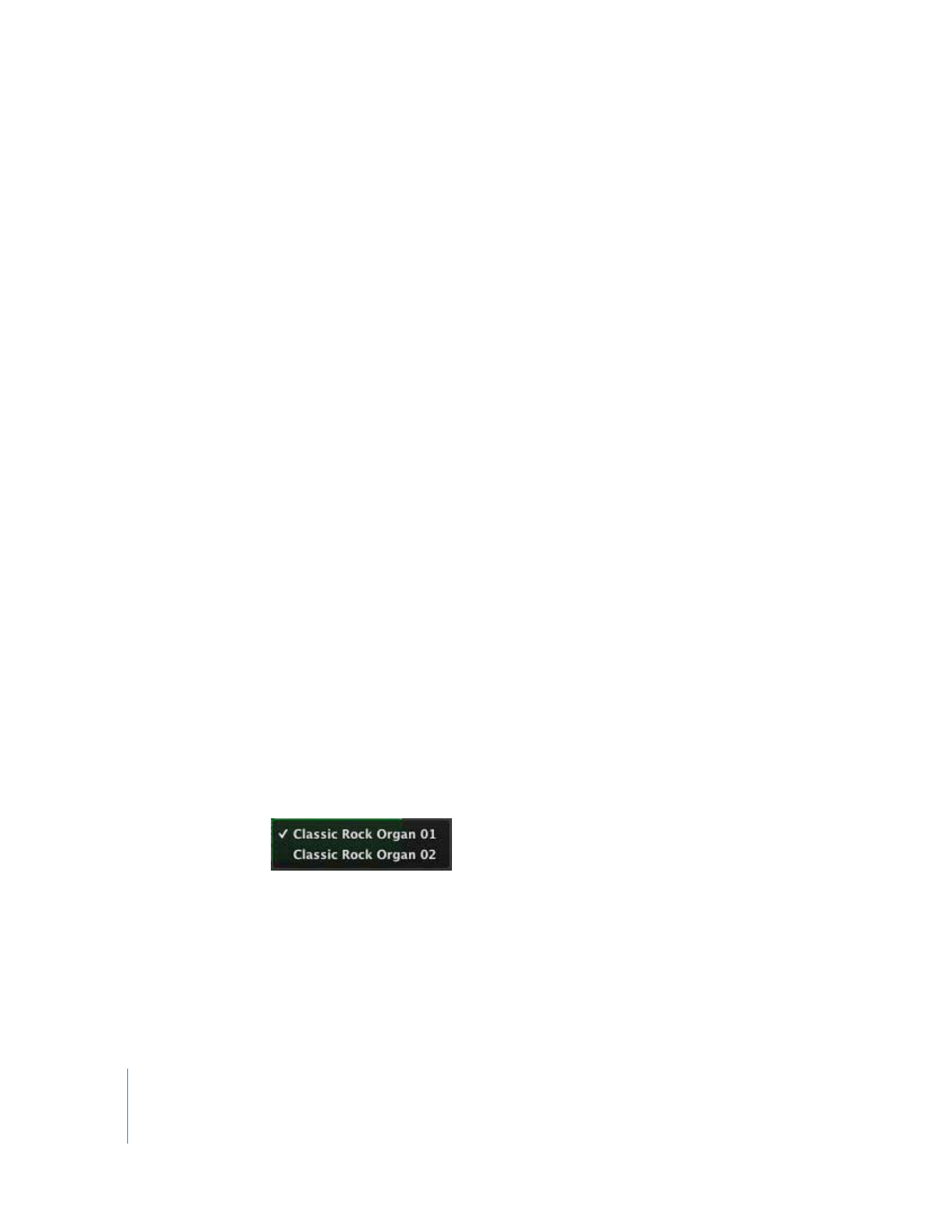
80
Capítulo 7
Lección de iniciación 5: Cómo añadir bucles Apple Loops
Por omisión, al arrastrar un bucle de instrumentos de software con la tecla Opción pulsada,
dicho bucle se convierte automáticamente en un bucle de instrumentos reales. Puede cam-
biar el comportamiento por omisión de modo que al arrastrar un bucle de instrumentos de
software se convierta en un bucle de instrumentos reales, y en cambio dicha conversión no
se realiza al arrastrar con la tecla Opción pulsada.
Para cambiar el comportamiento por omisión para convertir bucles de instrumentos
de software:
1
Seleccione GarageBand > Preferencias.
2
Haga clic en Bucles.
3
En el panel Bucles, seleccione la opción “Convertir a instrumento real“.
Al añadir un bucle a un proyecto, se crea un pasaje para ese bucle en el control temporal.
Los pasajes aparecen como zonas rectangulares de color en las pistas de un proyecto. Las
modificaciones que efectúe en el pasaje no alterarán el bucle original, por lo que siempre
es posible recuperar el sonido original del bucle o emplearlo en otro proyecto.
Intente añadir los bucles de percusión y bajo que ha encontrado anteriormente al control
temporal.